怎么修改win7电脑桌面程序的路径位置?修改win7电脑桌面程序的路径位置的方法
时间:2017-07-04 来源:互联网 浏览量:
今天给大家带来怎么修改win7电脑桌面程序的路径位置?修改win7电脑桌面程序的路径位置的方法,让您轻松解决问题。
想必装过w764旗舰版系统下载的朋友都知道,咱们的系统安装完毕之后,大家都会发现桌面的程序会占用掉一大部分的系统盘空间,本来就不怎么大的系统盘瞬间就被装满了,而且一般来说,桌面的程序文件都是默认放置在系统盘中的,这无疑对于系统来说是一种负担,之前,小编也讲述过如何的去修改桌面文件放置的位置,今天,咱们再换一种方法,小编来告诉大家,w764旗舰版系统下载如何不用注册表也可以修改桌面文件的路径位置。
推荐系统:win764位最新纯净版
1.首先,咱们返回到win7电脑的桌面位置,然后找到计算机图标,双击桌面的计算机图标,然后依次进入到C盘-windows7 用户-用户-登录的账户用户-桌面,注意,这里的登陆账户指的是咱们当下使用的登陆系统的账户名称。
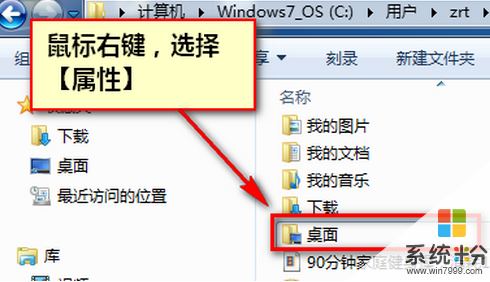
2.找到桌面文件夹之后,咱们右键点击该文件夹,然后选择属性。
3.进入到桌面属性窗口之后,咱们将界面切换到位置这一栏中,然后点击下方的移动按钮,之后咱们就可以对需要另存桌面程序文件位置的选择窗口了,大家选择好,然后点击确定保存即可。
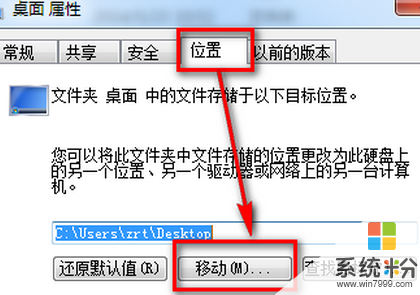
以上就是怎么修改win7电脑桌面程序的路径位置?修改win7电脑桌面程序的路径位置的方法教程,希望本文中能帮您解决问题。
我要分享:
相关教程
- ·修改Win7桌面“用户”文件夹路径的方法 Win7桌面“用户”文件夹路径修改图文教程
- ·win7怎样更改桌面路径|win7更改桌面路径的方法
- ·windows7桌面文件夹路径该如何修改?win7修改桌面路径的方法!
- ·win7电脑的桌面位置怎样修改? win7电脑的桌面位置修改的方法?
- ·win7设置桌面位置 WIN7桌面存储位置修改方法
- ·如何修改win7 32位系统的默认软件安装路径 修改win7 32位系统的默认软件安装路径的方法
- ·win7原版密钥 win7正版永久激活密钥激活步骤
- ·win7屏幕密码 Win7设置开机锁屏密码的方法
- ·win7怎么硬盘分区 win7系统下如何对硬盘进行分区划分
- ·win7 文件共享设置 Win7如何局域网共享文件
Win7系统教程推荐
- 1 win7原版密钥 win7正版永久激活密钥激活步骤
- 2 win7屏幕密码 Win7设置开机锁屏密码的方法
- 3 win7 文件共享设置 Win7如何局域网共享文件
- 4鼠标左键变右键右键无法使用window7怎么办 鼠标左键变右键解决方法
- 5win7电脑前置耳机没声音怎么设置 win7前面板耳机没声音处理方法
- 6win7如何建立共享文件 Win7如何共享文件到其他设备
- 7win7屏幕录制快捷键 Win7自带的屏幕录制功能怎么使用
- 8w7系统搜索不到蓝牙设备 电脑蓝牙搜索不到其他设备
- 9电脑桌面上没有我的电脑图标怎么办 win7桌面图标不见了怎么恢复
- 10win7怎么调出wifi连接 Win7连接WiFi失败怎么办
Win7系统热门教程
- 1 在win7旗舰版电脑中检查C盘时却提示检查不能执行怎么解决? 在win7旗舰版电脑中检查C盘时却提示检查不能执行怎么处理?
- 2 Win7怎么快速调用出剪贴板 Win7快速调用出剪贴板的方法
- 3 win7操作中心图标隐藏的图文教程 win7操作中心图标隐藏的详细步骤
- 4w7操作系统修改Administrator名称的方法
- 5怎样用u盘制作win7/8启动盘, 如何用优盘安装系统
- 6Win7系统怎样创建、删除或格式化硬盘分区? Win7系统创建、删除或格式化硬盘分区的方法
- 7怎么在win7上运用自带软件备份系统 在win7上运用自带软件备份系统的方法
- 8win7系统steam更新失败怎么办
- 9win7电脑声音小喇叭图标不见了怎么解决? win7电脑声音小喇叭图标不见了如何处理?
- 10电脑如何刷机恢复出厂设置win7 Windows7旗舰版出厂设置恢复方法
最新Win7教程
- 1 win7原版密钥 win7正版永久激活密钥激活步骤
- 2 win7屏幕密码 Win7设置开机锁屏密码的方法
- 3 win7怎么硬盘分区 win7系统下如何对硬盘进行分区划分
- 4win7 文件共享设置 Win7如何局域网共享文件
- 5鼠标左键变右键右键无法使用window7怎么办 鼠标左键变右键解决方法
- 6windows7加密绿色 Windows7如何取消加密文件的绿色图标显示
- 7windows7操作特点 Windows 7的特点有哪些
- 8win7桌面东西都没有了 桌面文件丢失了怎么办
- 9win7电脑前置耳机没声音怎么设置 win7前面板耳机没声音处理方法
- 10多个程序或窗口之间切换 如何在windows7中利用快捷键切换多个程序窗口
